Mit den WAN-Einstellungen können Sie ein benutzerdefiniertes WAN-Overlay hinzufügen oder ändern.
- Privates Overlay: Dies ist in einem privaten Netzwerk erforderlich, in dem Sie möchten, dass der Edge Overlay-VCMP-Tunnel direkt zwischen privaten IP-Adressen erstellt, die jedem Edge im privaten Netzwerk zugewiesen sind.
- Öffentliches Overlay: Dies ist nützlich, wenn Sie eine benutzerdefinierte VLAN- oder Quell-IP-Adresse und Gateway-Adresse für die VCMP-Tunnel festlegen möchten, um VMware SD-WAN Gateways über das Internet zu erreichen, wie durch SD-WAN Orchestrator bestimmt.
Sie können auch ein vorhandenes automatisch erkanntes WAN-Overlay ändern oder löschen, das auf einer gerouteten Schnittstelle erkannt wurde. Ein automatisch erkanntes Overlay ist nur dann verfügbar, wenn der Edge VCMP-Tunnel erfolgreich über eine geroutete Schnittstelle erstellt hat, die mit WAN-Overlay an vom SD-WAN Orchestrator designierten Gateways konfiguriert wurde.
Prozedur
- Klicken Sie im SD-WAN Orchestrator-Portal auf Konfigurieren (Configure) > Edges.
- Klicken Sie auf der Seite Edges entweder auf das Gerätesymbol neben einem Edge oder klicken Sie auf den Link zu dem Edge und dann auf die Registerkarte Gerät (Device).
- Scrollen Sie nach unten zum Abschnitt WAN-Einstellungen (WAN Settings).

- Klicken Sie für ein vorhandenes, automatisch erkanntes oder benutzerdefiniertes WAN-Overlay auf Bearbeiten (Edit), um die Einstellungen zu ändern.
- Um ein neues öffentliches oder privates Overlay zu erstellen, klicken Sie auf Benutzerdefiniertes WAN-Overlay hinzufügen (Add User Defined WAN Overlay).
- Wählen Sie im Fenster Benutzerdefiniertes WAN-Overlay (User Defined WAN Overlay) aus den folgenden verfügbaren Optionen den Link-Typ (Link Type) aus:
-
Öffentliches Overlay wird über das Internet verwendet, wenn SD-WAN Cloud-Gateways, die sich im Internet befinden, erreichbar sind. Das benutzerdefinierte Overlay muss an eine Schnittstelle angehängt werden. Das öffentliche Overlay weist den Edge an, primäre und sekundäre Gateways über die Schnittstelle, an die es angehängt ist, zuzuweisen, um die Ermittlung der externen globalen NAT-Adresse zu unterstützen. Diese externe globale Adresse wird an den Orchestrator gemeldet, sodass alle anderen Edges diese externe globale Adresse verwenden, sofern sie so konfiguriert sind, dass sie VCMP-Tunnel auf dem aktuell ausgewählten Edge erstellen.
Hinweis: Standardmäßig versuchen alle gerouteten Schnittstellen, vorab zugewiesene Cloud-Gateways über das Internet mit der Option Automatische Erkennung (Auto Detect) zu erkennen, d. h. VCMP-Tunnel zu erstellen. Wenn der Versuch erfolgreich war, wird ein automatisch erkanntes öffentliches Overlay erstellt. Ein benutzerdefiniertes öffentliches Overlay ist nur erforderlich, wenn Ihr Internetdienst ein VLAN-Tag erfordert oder Sie eine andere öffentliche IP-Adresse verwenden möchten als diejenige, die der Edge über DHCP auf der der Öffentlichkeit zugewandten Schnittstelle gelernt hat. - Private Overlays werden in privaten Netzwerken verwendet, z. B. in einem MPLS-Netzwerk oder einer Punkt-zu-Punkt-Verbindung. Ein privates Overlay wird wie jedes benutzerdefinierte Overlay an eine Schnittstelle angehängt und geht davon aus, dass die IP-Adresse auf der Schnittstelle, an die es angehängt ist, für alle anderen Edges im selben privaten Netzwerk routingfähig ist. Das bedeutet, dass sich keine NAT auf der WAN-Seite der Schnittstelle befindet. Wenn Sie ein privates Overlay an eine Schnittstelle anhängen, weist der Edge den Orchestrator darauf hin, dass die IP-Adresse auf der Schnittstelle für alle Remote-Edges verwendet werden sollte, die zum Erstellen von Tunneln dafür konfiguriert sind.
In den folgenden Tabellen werden die Overlay-Einstellungen beschrieben:Tabelle 1. Gemeinsame Einstellungen für öffentliches und privates Overlay Option Beschreibung Name Geben Sie einen beschreibenden Namen für den öffentlichen oder privaten Link ein. Sie können auf diesen Namen verweisen, während Sie einen WAN-Link in einer Business Policy auswählen. Weitere Informationen finden Sie unter Konfigurieren von Link-Steuerungsmodi. Vorabalarme (Pre-Notification Alerts) Sendet Alarme im Zusammenhang mit dem Overlay-Netzwerk an den Operator. Sie müssen die Link-Alarme auf der Seite Konfigurieren (Configure) > Alarme und Benachrichtigungen (Alerts & Notifications) aktiviert haben, um die Alarme zu erhalten. Alarme Sendet Alarme im Zusammenhang mit dem Overlay-Netzwerk an den Kunden. Sie müssen die Link-Alarme auf der Seite Konfigurieren (Configure) > Alarme und Benachrichtigungen (Alerts & Notifications) aktiviert haben, um die Alarme zu erhalten. Schnittstellen (Interfaces) Wählen Sie eine oder mehrere geroutete Schnittstellen aus der Dropdown-Liste Update-Auswahl (update selection) aus, und das aktuelle benutzerdefinierte Overlay wird an die ausgewählte Schnittstelle angehängt. Die Liste besteht aus gerouteten Schnittstellen, bei denen das WAN-Overlay aktiviert und auf Benutzerdefiniertes Overlay (User Defined Overlay) festgelegt ist.
Tabelle 2. Einstellungen für öffentliches Overlay Option Beschreibung Öffentliche IP-Adresse (Public IP Address) Zeigt die ermittelte öffentliche IP-Adresse für ein öffentliches Overlay an. Dieses Feld wird ausgefüllt, sobald die externe globale NAT-Adresse mithilfe der Gateway-Methode ermittelt wurde. Die folgende Abbildung zeigt ein Beispiel für Einstellungen für öffentliches Overlay: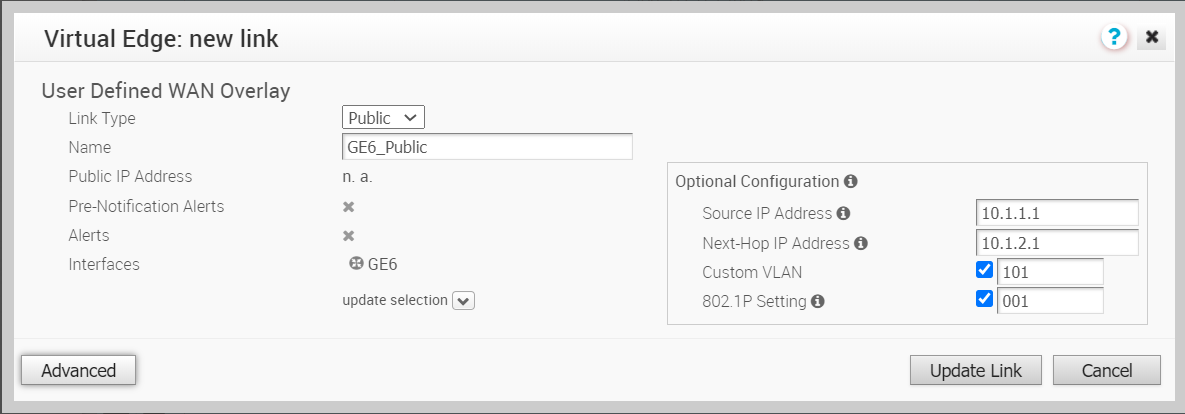
Tabelle 3. Einstellungen für privates Overlay Option Beschreibung SD-WAN-Dienst erreichbar (SD-WAN Service Reachable) Wenn Sie ein privates Overlay erstellen und an ein privates WAN (z. B. MPLS-Netzwerk) anhängen, können Sie möglicherweise auch über dasselbe WAN, in der Regel durch eine Firewall im Datencenter, ins Internet gelangen. In diesem Fall wird empfohlen, die Option „SD-WAN-Dienst erreichbar (SD-WAN Service Reachable)“ zu aktivieren, da sie Folgendes bereitstellt:
- Einen sekundären Pfad zum Internet für den Zugriff auf im Internet gehostete SD-WAN Gateways. Dies wird verwendet, wenn alle direkten Verbindungen zum Internet von diesem Edge aus fehlschlagen.
- Einen sekundären Pfad zum Orchestrator, wenn alle direkten Verbindungen zum Internet von diesem Edge aus fehlschlagen. Die Verwaltungs-IP-Adresse, die der Edge für die Kommunikation verwendet, muss innerhalb von MPLS routingfähig sein, andernfalls müsste NAT Direct auf der privaten Schnittstelle überprüft werden, damit der Orchestrator-Datenverkehr ordnungsgemäß zurückkehrt.
Hinweis: Der SD-WAN Edge bevorzugt immer den VCMP-Tunnel, der über eine lokale Internetverbindung (kurzer Pfad) erstellt wurde, gegenüber dem über das private Netzwerk mithilfe einer Remote-Firewall erstellten VCMP-Tunnel zum Internet (langer Pfad).Hinweis: Der Lastausgleich pro Paket oder Roundrobin wird zwischen den kurzen und langen Pfaden nicht durchgeführt.In einer Site ohne direkten öffentlichen Internetzugang ermöglicht die Option „SD-WAN-Dienst erreichbar (SD-WAN Service Reachable)“ die Nutzung des privaten WAN für private Site-zu-Site-VCMP-Tunnel und als Pfad für die Kommunikation mit einem im Internet gehosteten VMware-Dienst.
Öffentliche SD-WAN-Adressen (Public SD-WAN Addresses) Wenn Sie das Kontrollkästchen SD-WAN-Dienst erreichbar (SD-WAN Service Reachable) aktivieren, wird eine Liste der öffentlichen IP-Adressen von SD-WAN Gateways und SD-WAN Orchestrator angezeigt, die möglicherweise über das private Netzwerk annonciert werden müssen, wenn noch keine Standardroute über das gleiche private Netzwerk von der Firewall annonciert wurde.
Einige IP-Adressen in der Liste, wie Gateways, können sich im Laufe der Zeit ändern.
Die folgende Abbildung zeigt ein Beispiel für Einstellungen für privates Overlay: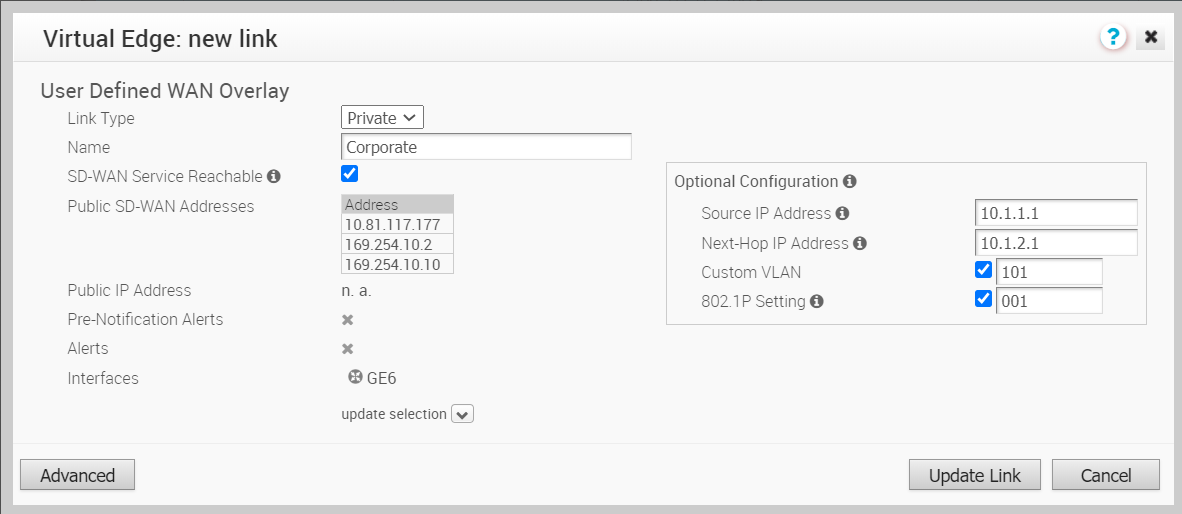
Tabelle 4. Optionale Konfiguration Option Beschreibung Quell-IP-Adresse (Source IP Address) Dies ist die IP-Adresse der Raw-Socket-Quelle, die für VCMP-Tunnelpakete verwendet wird, welche von der Schnittstelle stammen, an die das aktuelle Overlay angehängt ist.
Die Quell-IP-Adresse muss nirgendwo vorkonfiguriert sein, doch sie muss zu und von der ausgewählten Schnittstelle routingfähig sein.
IP-Adresse für nächsten Hop (Next-Hop IP Address) Geben Sie die IP-Adresse des nächsten Hops ein, an die die Pakete weitergeleitet werden sollen, die von der im Feld Quell-IP-Adresse (Source IP Address) angegebenen IP-Adresse der Raw-Socket-Quelle stammen. Benutzerdefiniertes VLAN (Custom VLAN) Aktivieren Sie das Kontrollkästchen, um das benutzerdefinierte VLAN zu aktivieren und die VLAN-ID einzugeben. Der Bereich liegt zwischen 2 und 4094.
Diese Option wendet das VLAN-Tag auf die Pakete an, die von der Quell-IP-Adresse eines VCMP-Tunnels von der Schnittstelle stammen, an die das aktuelle Overlay angehängt ist.
802.1P-Setting (802.1P Setting) Setzt 802.1p-PCP-Bits auf Frames, die die Schnittstelle verlassen, an die das aktuelle Overlay angehängt ist. Diese Einstellung ist nur für ein bestimmtes VLAN verfügbar. PCP-Prioritätswerte sind eine 3-stellige Binärzahl. Der Bereich liegt zwischen 000 und 111, und der Standardwert ist 000.
Dieses Kontrollkästchen ist nur verfügbar, wenn die Systemeigenschaft session.options.enable8021PConfiguration auf „True“ gesetzt sein muss. Standardmäßig ist dieser Wert auf „False“ festgelegt.
Falls diese Option für Sie nicht verfügbar ist, wenden Sie sich an den VMware-Support Ihres Operations-Teams, um die Einstellung zu aktivieren.
Klicken Sie auf Erweitert (Advanced), um die folgenden Einstellungen zu konfigurieren:
Tabelle 5. Erweiterte Einstellungen für öffentliches und privates Overlay Option Beschreibung Messung der Bandbreite (Bandwidth Measurement) Wählen Sie aus den folgenden Optionen eine Methode zur Messung der Bandbreite aus: - Messung der Bandbreite (Langsamer Start) (Measure Bandwidth (Slow Start)): Wenn die Messung der Standardbandbreite falsche Ergebnisse liefert, kann dies auf eine Drosselung des ISPs zurückzuführen sein. Um dieses Verhalten zu überwinden, wählen Sie diese Option für einen anhaltend langsamen Burst von UDP-Verkehr, gefolgt von einem größeren Burst.
- Messung der Bandbreite (Burst-Modus) (Measure Bandwidth (Burst Mode)): Wählen Sie diese Option aus, um kurze Bursts von UDP-Datenverkehr zu einem SD-WAN Gateway für öffentliche Links oder zum Peer für private Verbindungen durchzuführen, um die Bandbreite der Verbindung zu bewerten.
- Nicht messen (manuell definieren) (Do Not Measure (define manually)): Wählen Sie diese Option aus, um die Bandbreite manuell zu konfigurieren. Dies wird aus folgenden Gründen für die Hub-Sites empfohlen:
- Hub-Sites können in der Regel nur an entfernten Zweigstellen messen, die langsamere Verbindungen als der Hub haben.
- Wenn ein Hub-Edge ausfällt und einen dynamischen Bandbreitenmessmodus verwendet, kann dies zu einer zusätzlichen Verzögerung beim Wiederherstellen des Online-Status des Hub-Edge führen, während sie die verfügbare Bandbreite erneut misst.
Upstream-Bandbreite (Upstream Bandwidth) Geben Sie die Upstream-Bandbreite in MBit/s ein. Diese Option steht nur dann zur Verfügung, wenn Sie „Nicht messen (manuell definieren) (Do Not Measure (define manually))“ auswählen. Downstream-Bandbreite (Downstream Bandwidth) Geben Sie die Downstream-Bandbreite in MBit/s ein. Diese Option steht nur dann zur Verfügung, wenn Sie „Nicht messen (manuell definieren) (Do Not Measure (define manually))“ auswählen. Dynamische Bandbreitenanpassung (Dynamic Bandwidth Adjustment) Die dynamische Bandbreitenanpassung versucht, die verfügbare Verbindungsbandbreite basierend auf Paketverlust dynamisch anzupassen, und ist für die Verwendung mit Wireless-Breitbanddiensten vorgesehen, bei denen die Bandbreite plötzlich abnehmen kann.
Hinweis: Diese Konfiguration wird nicht für Edges mit Softwareversion bis 3.3.x empfohlen. Sie können diese Option für Edges mit Version 3.4 oder höher konfigurieren.Nur als Sicherung verwenden (Use as Backup Only) Mit dieser Option wird die Schnittstelle, an die dieses WAN-Overlay angehängt ist, in den Backup-Modus versetzt. Dies bedeutet, dass die VCMP-(Verwaltungs-)Tunnel für diese Schnittstelle abgerissen sind und sie nur verwendet werden soll, wenn die Verwaltungstunnel wiederhergestellt werden, weil der Pfad vom Edge zum primären Gateway auf allen aktiven Links ausgefallen ist.
Nur eine Schnittstelle auf einem Edge kann in den Backup-Modus versetzt werden. Wenn aktiviert, wird die Schnittstelle auf der Seite Überwachen (Monitor) > Edges als Cloud-Status: Standby (Cloud Status: standby) angezeigt.
Hinweis: Verwenden Sie diese Option, um den Bandbreitenverbrauch von Benutzerdaten und SD-WAN-Leistungsmessungen für einen 4G- oder LTE-Dienst zu reduzieren. Failover-Zeiten sind jedoch langsamer als bei einem Link, der sich nicht im Backup-Modus befindet und bei dem die Business Policy zur Reduzierung des Bandbreitenverbrauchs angewendet wird. Verwenden Sie diese Funktion nicht, wenn der Edge als Hub verwendet wird oder Teil eines Clusters ist.MTU Der SD-WAN Edge führt die MTU-Pfaderkennung durch, und der erkannte MTU-Wert wird in diesem Feld aktualisiert. Die meisten kabelgebundenen Netzwerke unterstützen 1500 Byte, während 4G-Netzwerke, die VoLTE unterstützen, in der Regel maximal 1358 Byte ermöglichen.
Eine MTU-Einstellung 1300 Byte wird nicht empfohlen, da dies zu einem Framing Overhead führen kann. Es ist nicht notwendig, die MTU festzulegen, es sei denn, die MTU-Pfaderkennung ist ausgefallen.
Ob die MTU groß ist, können Sie auf der Seite Remote-Diagnose (Remote Diagnostics) > Pfade auflisten (List Paths) feststellen, wenn die VCMP-Tunnel (Pfade) für die Schnittstelle nie stabil werden und wiederholt einen NICHT VERWENDBAREN Status mit Paketverlusten von über 25 % erreichen.
Da die MTU während des Bandbreitentests auf jedem Pfad allmählich ansteigt, gehen alle Pakete, die größer sind als die Netzwerk-MTU, verloren, wenn die konfigurierte MTU größer als die Netzwerk-MTU ist. Das führt zu schwerwiegendem Paketverlust auf dem Pfad.
Weitere Informationen finden Sie unter Tunnelübersicht und MTU.
Overhead-Bytes (Overhead Bytes) Geben Sie einen Wert für die Overhead-Bandbreite in Byte ein. Dies ist eine Option zur Angabe des zusätzlichen L2-Framing-Overheads, der im WAN-Pfad vorhanden ist.
Wenn Sie die Overhead-Bytes konfigurieren, werden die Bytes zusätzlich zur tatsächlichen Paketlänge durch den QoS-Zeitplan für jedes Paket berücksichtigt. Dadurch wird sichergestellt, dass die Verbindungsbandbreite nicht durch einen vorgelagerten L2-Framing-Overhead überbeansprucht wird.
Tabelle 6. Erweiterte Einstellungen für öffentliches Overlay Option Beschreibung UDP Hole Punching Wenn ein SD-WAN-Overlay von Zweigstelle zu Zweigstelle erforderlich ist und Zweigstellen-Edges hinter NAT-Geräten bereitgestellt werden, d. h. wenn sich das NAT-Gerät auf der WAN-Seite des Edge befindet, wird der direkte VCMP-Tunnel auf UDP/2426 wahrscheinlich nicht verfügbar, wenn die NAT-Geräte nicht so konfiguriert wurden, dass eingehende VCMP-Tunnel auf UDP-Port 2426 von anderen Edges zugelassen werden.
Über Zweigstelle-zu-Zweigstelle-VPN (Branch to Branch VPN) können Sie Zweigstelle-zu-Zweigstelle-Tunnel aktivieren. Weitere Informationen finden Sie unter Konfigurieren eines Zweigstelle-zu-Zweigstelle-VPNs und Edge-Cloud-VPN.
Anhand der Remote-Diagnose > Pfade auflisten (List Paths) können Sie überprüfen, ob ein Edge einen Tunnel zu einem anderen Edge erstellt hat.
UDP Hole Punching versucht eine Umgehung zu bieten, wenn NAT-Geräte eingehende Verbindungen blockieren. Diese Methode ist jedoch nicht in allen Szenarien oder bei allen Arten von NATs anwendbar, da die NAT-Betriebseigenschaften nicht standardisiert sind.
Wenn Sie UDP Hole Punching auf einer Edge-Overlay-Schnittstelle aktivieren, werden alle Remote-Edges angewiesen, die über das SD-WAN Gateway erkannte öffentliche IP der NAT und den erkannten dynamischen Quellport der NAT als Ziel-IP und Zielport für das Erstellen eines VCMP-Tunnels zu dieser Edge-Overlay-Schnittstelle zu verwenden.
Hinweis: Konfigurieren Sie vor der Aktivierung von UDP Hole Punching erst das Zweigstellen-NAT-Gerät, um eingehendes UDP/2426 mit Portweiterleitung an die private IP-Adresse des Edge zuzulassen, oder versetzen Sie das NAT-Gerät, bei dem es sich in der Regel um einen Router oder ein Modem handelt, in den Überbrückungsmodus. Verwenden Sie UDP Hole Punching nur als letztes Mittel, da es mit Firewalls, symmetrischen NAT-Geräten, 4G/LTE-Netzwerken aufgrund von CGNAT und den meisten modernen NAT-Geräten nicht funktioniert.Durch UDP Hole Punching können zusätzliche Konnektivitätsprobleme auftreten, da die Remote-Sites versuchen, den neuen dynamischen UDP-Port für VCMP-Tunnel zu verwenden.
Typ (Type) Wenn Sie eine Business Policy für einen Edge konfigurieren, können Sie die Link-Steuerung (Link-Steering) auswählen, um eine der folgenden Transportgruppe (Transport Group) zu bevorzugen: Öffentlich verkabelt (Public Wired), Öffentlich drahtlos (Public Wireless) oder Privat verkabelt (Private Wired). Weitere Informationen finden Sie unter Konfigurieren von Link-Steuerungsmodi.
Wählen Sie Wired (Verkabelt) oder Wireless (Drahtlos) aus, um das Overlay in eine öffentliche verkabelte oder in eine drahtlose Transportgruppe zu versetzen.
Die folgende Abbildung zeigt ein Beispiel für erweiterte Einstellungen für ein öffentliches Overlay:
Tabelle 7. Erweiterte Einstellungen für privates Overlay Option Beschreibung Privater Netzwerkname (Private Network Name) Wenn Sie über mehr als ein privates Netzwerk verfügen und zwischen diesen unterscheiden möchten, um sicherzustellen, dass die Edges Tunnelverbindungen nur zu Edges in demselben privaten Netzwerk verwenden, können Sie einen privaten Netzwerknamen festlegen und das Overlay daran anhängen. Dadurch wird das Tunneling zu Edges in einem anderen, für sie unerreichbaren privaten Netzwerk verhindert. Darüber hinaus sollten Sie die Edges an anderen Standorten in diesem privaten Netzwerk konfigurieren, um denselben privaten Netzwerknamen zu nutzen.
Beispiel:
Edge1 GE1 wird an das private Netzwerk A angehängt. Verwenden Sie das private Netzwerk A für das an GE1 angehängte private Overlay.
Edge1 GE2 wird an das private Netzwerk B angehängt. Verwenden Sie das private Netzwerk B für das an GE2 angehängte private Overlay.
Wiederholen Sie die gleiche Anhängung und Benennung für Edge2.
Wenn Sie Zweigstelle zu Zweigstelle aktivieren oder wenn Edge2 eine Hub-Site ist:- Edge1 GE1 versucht eine Verbindung zu Edge2 GE1 herzustellen anstatt zu GE2.
- Edge1 GE2 versucht eine Verbindung zu Edge2 GE2 herzustellen anstatt zu GE1.
Konfiguration eines statischen SLA (Configure Static SLA) Erzwingt, dass das Overlay von der Annahme ausgeht, dass die festgelegten SLA-Parameter die tatsächlichen SLA-Werte für den Pfad sind. Auf diesem Overlay wird keine dynamische Messung von Paketverlust, Latenz oder Jitter durchgeführt. Der Quality of Experience-Bericht verwendet diese Werte für seine grün-gelbe-rote Färbung im Verhältnis zu den Schwellenwerten. Hinweis:Statische SLA-Konfiguration wird ab Version 3.4 nicht unterstützt. Von der Verwendung dieser Option wird abgeraten, da die dynamische Messung von Paketverlust, Latenz und Jitter bessere Ergebnisse liefert.
Konfigurieren der Dienstklasse SD-WAN Edges können den Datenverkehr priorisieren und eine 3x3-Dienstgüteklassenmatrix sowohl über das Internet als auch über private Netzwerke bereitstellen. Einige MPLS-Netzwerke umfassen jedoch ihre eigenen Dienstgüteklassen (Quality of Service, QoS) mit jeweils spezifischen Eigenschaften wie garantierten Raten, Grenzwerten für Raten, Paketverlustwahrscheinlichkeit usw.
Anhand dieser Option kann der Edge die verfügbare QoS-Bandbreite des privaten Netzwerks ermitteln und das private Overlay auf einer bestimmten Schnittstelle überwachen.
Hinweis: Äußere DSCP-Tags müssen in der Business Policy pro Anwendung/Regel festgelegt werden, und in dieser Funktion stimmt jede Dienstklassenzeile mit den in der Business Policy festgelegten DSCP-Tags überein.Konfigurieren Sie nach dem Aktivieren dieses Kontrollkästchens die folgenden Einstellungen:
- Dienstklasse (Class of Service): Geben Sie einen beschreibenden Namen für die Dienstklasse ein. Sie können auf diesen Namen verweisen, während Sie einen WAN-Link in einer Business Policy auswählen. Weitere Informationen finden Sie unter Konfigurieren von Link-Steuerungsmodi.
- DSCP-Tags: Die Dienstklasse stimmt mit den hier festgelegten DSCP-Tags überein. DSCP-Tags werden jeder Anwendung mithilfe der Business Policy zugewiesen.
- Bandbreite: Prozentsatz der verfügbaren Bandbreite der Schnittstelle für Übertragungen/Uploads für diese Klasse. Dieser richtet sich nach der garantierten Dienstgütenklassenbandbreite des privaten Netzwerks.
- Überwachung (Policing): Diese Option überwacht die vom Datenverkehr in der Dienstklasse verwendete Bandbreite und begrenzt den Datenverkehr, wenn der Datenverkehr die Bandbreite überschreitet.
- Standardklasse (Default Class): Wenn der Datenverkehr nicht unter eine der definierten Klassen fällt, wird der Datenverkehr der Standard-Dienstklasse zugeordnet.
Weitere Informationen zur Dienstklasse finden Sie unter Konfigurieren von MPLS-CoS.
Strenger IP-Vorrang (Strict IP precedence) Dieses Kontrollkästchen ist verfügbar, wenn Sie das Kontrollkästchen Dienstklasse konfigurieren (Configure Class of Service) aktivieren.
Bei Aktivierung dieser Option werden 8 VCMP-Unterpfade erstellt, die den 8 IP-Vorrang-Bit entsprechen. Verwenden Sie diese Option, wenn Sie die Dienstklassen in weniger Klassen im Netzwerk Ihres Dienstanbieters zusammenfassen möchten.
Diese Option ist standardmäßig deaktiviert, und die VCMP-Unterpfade werden für die genaue Menge der konfigurierten Dienstklassen erstellt. Die Zusammenfassung wird nicht angewendet.
Die folgende Abbildung zeigt ein Beispiel für erweiterte Einstellungen für ein privates Overlay: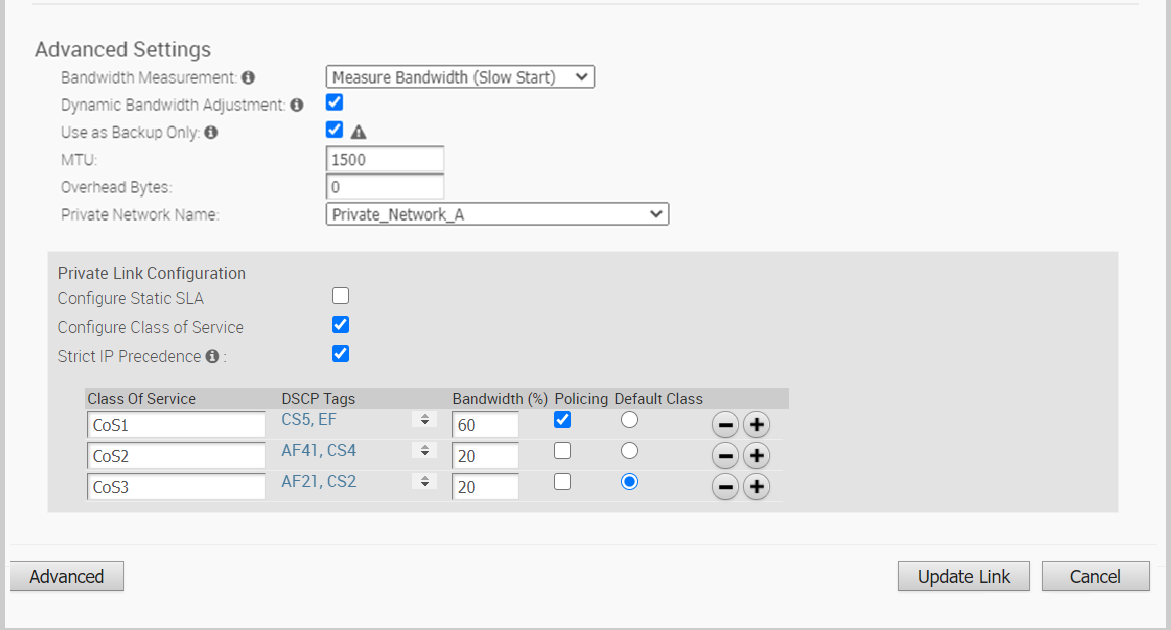
-
- Klicken Sie auf Link aktualisieren (Update Link), um die Einstellungen zu speichern.